Propaganda
Se o seu uso do Spotify no Android consiste em pouco mais do que carregar listas de reprodução e estações de rádio, você realmente está perdendo algumas das outras coisas legais de que o aplicativo é capaz.
Desde a pesquisa sobrecarregada até a integração com o seu software de navegação, o Spotify possui muitos recursos extras que você talvez não conheça, mas realmente deve começar a usar. Aqui está a nossa escolha dos melhores.
1. Pesquisas Avançadas
Você pode realmente aprimorar a música que deseja ouvir usando operadores de pesquisa no aplicativo Spotify. Você pode limitar os resultados da pesquisa a artistas, álbuns, anos ou gêneros específicos, ou apenas ver novos lançamentos.
Alguns dos operadores que você deseja usar incluem:
- nome do artista] - Veja apenas os resultados do artista (por exemplo, artista: "david bowie").
- faixa: [nome] - Veja apenas faixas com esse título (por exemplo, faixa: heróis).
- álbum: [nome] - Veja apenas álbuns com esse título (por exemplo, álbum: "estação para estação").
- ano: [ano] ou ano: [ano-ano] - Veja apenas lançamentos desse ano ou intervalo de anos (por exemplo, ano: 1974 ou ano: 1972-1978).
- E, OUou NÃO - Veja os resultados que contêm ambos, ou excluem um (por exemplo, bowie AND queen).
- tag: novo - Veja novos lançamentos.
- gênero: alternativa - Veja apenas resultados marcados com um gênero específico.
- Para resultados ainda mais específicos, você pode combinar vários operadores em uma única pesquisa (por exemplo, artista: "david bowie" ano: 1970–2016 NÃO ano: 1981–2010).
Há mais alguns, como para a gravadora que lançou um disco. Verifica a Site do Spotify para a lista completa.
2. Integração GPS
Se você usa seu telefone para navegação GPS Smartphone vs Sat Nav: você deve comprar um dispositivo GPS dedicado?Ainda existe um bom motivo para comprar um sistema de navegação via satélite dedicado para automóvel ou um GPS portátil para uso externo? consulte Mais informação e também ouça o Spotify no carro, você saberá o quão estranho é quando você precisar alternar entre os dois aplicativos.
A integração do Spotify com o Aplicativo de navegação do Waze de propriedade do Google Waze vs. Google Maps: qual aplicativo navegará para casa mais rapidamenteO Waze e o Google Maps são aplicativos de navegação sólidos, mas qual é o melhor? consulte Mais informação cuida disso. Os dois trabalham juntos sem problemas. Você pode manter o Waze como seu aplicativo em primeiro plano e obter os controles de música do Spotify sobrepostos na parte superior da tela. Ou mantenha o Spotify em primeiro plano e veja sua próxima vez no Waze na sobreposição.
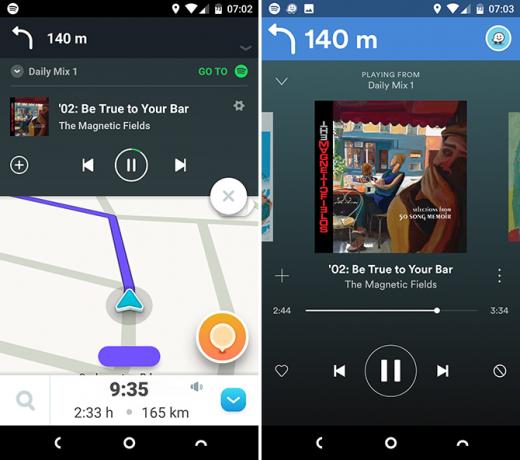
É tão simples e requer quase nenhuma instalação ou configuração. Basta ativar o recurso nas configurações do Spotify, instalar Waze, e você está pronto para ir.
3. Corrida
O Spotify Running era anunciado com alguma fanfarra há alguns anos, por isso é uma surpresa que esteja tão bem escondido no aplicativo.
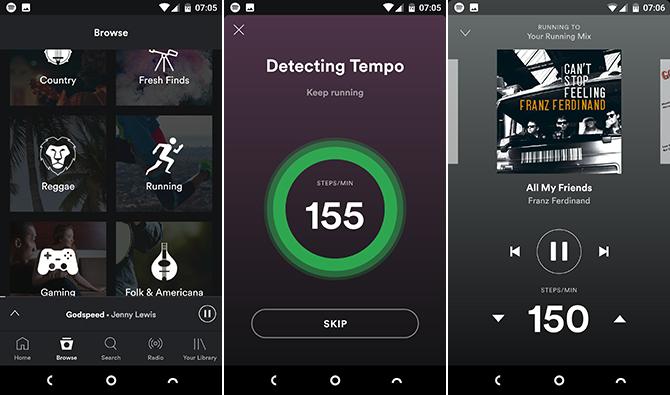
O recurso oferece uma série de listas de reprodução dinâmicas - selecionadas ou selecionadas de seus próprios favoritos Como fazer músicas recomendadas pelo Spotify que você gosteNeste artigo, damos a você cinco dicas para fazer com que o Spotify o conheça melhor. Isso deve ajudar os algoritmos do Spotify a recomendar músicas mais adequadas ao seu gosto pessoal. consulte Mais informação - para acompanhá-lo em sua corrida diária. O mais inteligente é que o aplicativo usa os sensores do seu telefone para medir a rapidez com que você está executando. Em seguida, ele escolhe músicas com o andamento correspondente. Para usar Running, vá para Procurar> Listas de reprodução> Em execução depois escolha uma lista de reprodução.
4. Atalhos de interface
Não é tão difícil encontrar o caminho para o aplicativo Spotify, embora existam alguns atalhos ocultos que podem levá-lo a lugares ainda mais rapidamente.
- Tocar duas vezes no botão Pesquisar na barra inferior, não apenas abre a tela de pesquisa, mas também inicia o teclado.
- Na tela Em execução, toque no título da música para pular direto para o álbum em que ele é apresentado.
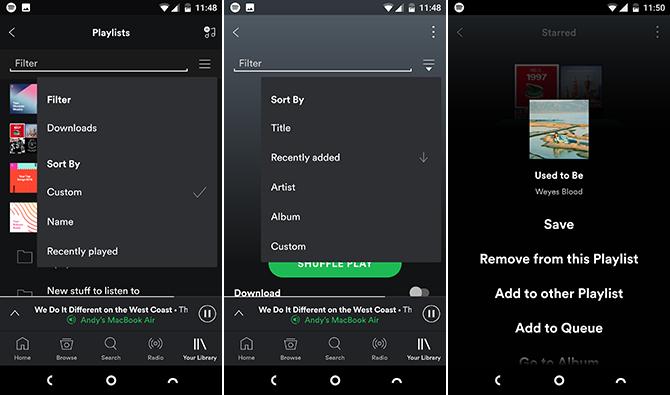
- Deslize para baixo na tela Playlist ou Your Music para ver várias opções de filtragem. Isso inclui a possibilidade de ver apenas as playlists que você baixou para uso offline.
- o mesmo gesto de deslizar em uma lista de reprodução permite classificar as faixas.
E a imprensa longa é suportada em quase todos os lugares. Em vez de tentar tocar com precisão o minúsculo botão de três pontos, toque e segure em qualquer faixa para que várias opções apareçam.
5. Letra da música
No momento da redação deste artigo, o aplicativo Android Spotify não possui suporte completo e embutido para letras de músicas. Para algumas faixas e álbuns selecionados, fornece letras e curiosidades do serviço Genius. Chamado Behind the Lyrics, aparece na parte superior da capa do álbum na tela Em Execução, sempre que disponível.
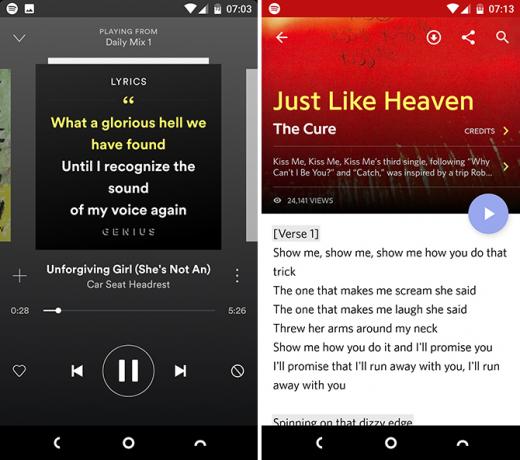
Uma solução melhor é instalar o Gênio aplicativo da Play Store. Você pode configurá-lo para detectar automaticamente qual faixa está tocando e exibir a letra para você. Também confira Musixmatch, que faz a mesma coisa. Ambos os aplicativos são gratuitos.
6. Podcasts
Há muitos excelentes aplicativos de podcast para Android Os 8 melhores aplicativos de podcast para AndroidProcurando o melhor aplicativo de podcast para Android? Temos a cobertura de aplicativos que ajudam a baixar, descobrir, ouvir e muito mais. consulte Mais informação , e para os entusiastas sérios do podcast, recomendamos todo o Spotify.
Mas para o ouvinte casual, o Spotify é um deleite. A seleção é boa, se não for tão abrangente quanto você encontrará em outro lugar. E há alguma conveniência em ter músicas e podcasts integrados no mesmo aplicativo.
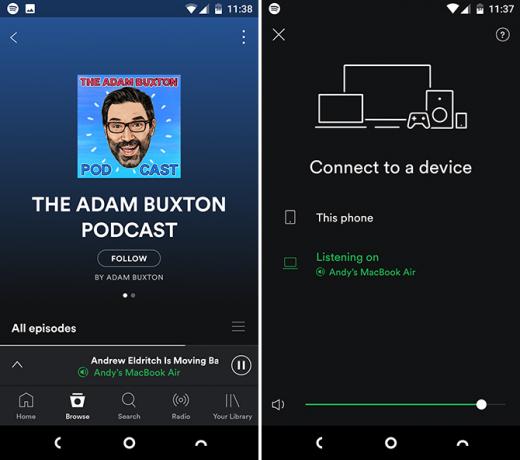
O aplicativo Android também pode ser usado para ouvir podcasts no aplicativo de desktop, o que normalmente não é possível. Carregue um programa no seu telefone e clique no ícone Conectar a um dispositivo e selecione o seu computador (você também precisa ter o Spotify instalado e funcionando nessa máquina).
7. Controle remoto
o Conectar a um dispositivo A opção, que você encontra na tela Em execução, também pode ser usada para transformar seu aplicativo Spotify em um controle remoto para outro dispositivo.
Ao ouvir o Spotify em outro dispositivo, como seu PC, TV ou PS4, você deve manter o aplicativo aberto no telefone. Você pode usar o aplicativo para ver qual faixa está sendo reproduzida, pular para frente e para trás e criar novas listas de reprodução.
8. Reprodução automática
Com dezenas de milhões de faixas a serem transmitidas, não há razão para que sua música pare apenas porque você alcançou o final de sua lista de reprodução.
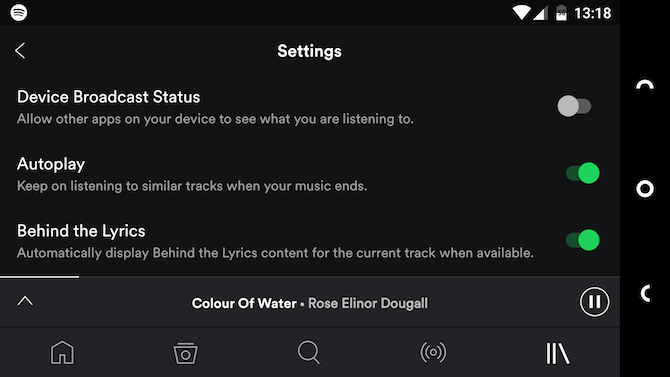
Essa é a premissa da reprodução automática. Depois que a última música da sua lista de reprodução terminar, ela continuará tocando automaticamente tipos semelhantes, até que você decida interrompê-la. A reprodução automática deve estar ativada por padrão, mas se não estiver, acesse Configurações para ativá-la.
9. Definições de som
Muitas pessoas seguem a configuração padrão de um aplicativo, mas o Spotify tem algumas opções extras que podem melhorar sua experiência de audição. Eles são todos encontrados em Configurações, e o primeiro a olhar é Crossfade.

Encontrado em Reprodução, o Crossfade diminui a faixa atual e a próxima, e é desativado por padrão. Para reduzir a quantidade de silêncio entre as músicas, ative-o e defina-o por alguns segundos. Para uma mistura contínua em uma festa, defina uma duração de crossfade mais longa de 10 ou 12 segundos.
Logo abaixo disso é Normalizar volume. Isso deve estar ativado por padrão e é recomendado. Normalizar reproduz todas as faixas aproximadamente no mesmo nível de volume.
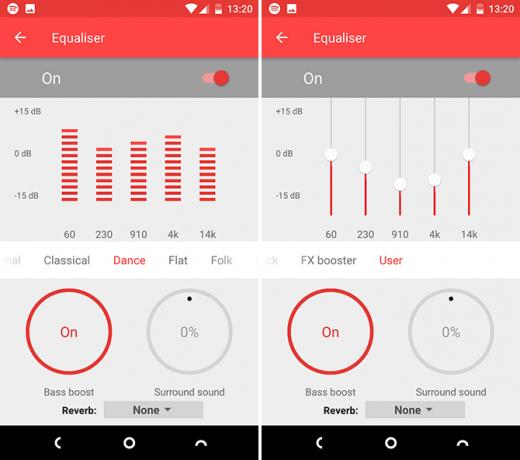
Finalmente, na parte inferior da tela está o equalizador. Tocar neste botão abre um novo painel e permite que você ajuste a saída de áudio Os 4 melhores aplicativos de equalizador Android para aumentar o áudioQuer esteja ouvindo músicas ou podcasts no seu dispositivo Android, você precisa de um desses aplicativos impressionantes de equalizador. consulte Mais informação para combinar com o seu estilo preferido.
Dica profissional: Ao usar um equalizador, tente abaixar os controles deslizantes em vez de aumentá-los, o que pode causar distorção. Por exemplo, para aumentar os graves e os agudos, você apenas reduziria os níveis médios.
10. Reduzir o uso de dados
Se você não tomar cuidado, o Spotify pode comer o plano de dados do seu telefone rapidamente. Felizmente, ele tem algumas configurações que você pode ajustar para ajudar a evitar isso.
Primeiro, baixe músicas para ouvir offline. Abra uma lista de reprodução ou álbum e toque no controle deslizante ao lado de Baixar. Em seguida, limite-se a ouvir apenas músicas baixadas acessando Configurações e colocando o aplicativo em Modo offline. Você precisará desativá-lo novamente e conectar-se pelo menos uma vez a cada 30 dias para manter o acesso às faixas baixadas.
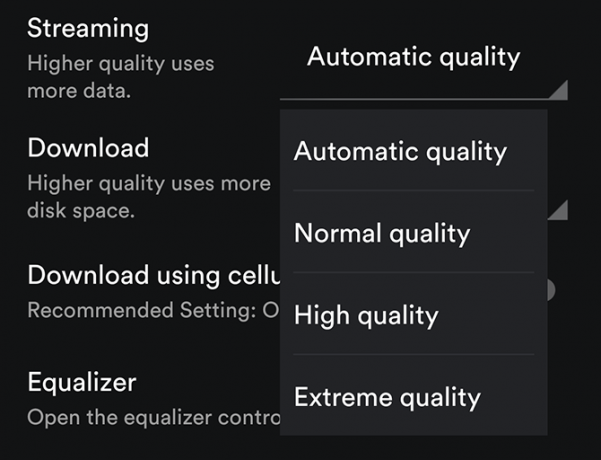
Para continuar a transmissão, mas minimizar o uso de dados, vá para Configurações> Qualidade da Música E definir Qualidade de transmissão para Normal. Verifique também se Baixar usando celular está configurado para Fora.
11. Compartilhamento social
O Spotify é ótimo para compartilhar seu gosto musical. Possui suporte interno para o Facebook e o serviço de descoberta de músicas Last FM. Se você deseja desconectar sua conta do Spotify do Facebook, a propósito, você só pode fazer isso através do aplicativo de desktop.
Não quer compartilhar o que você está ouvindo agora? Entrar Configurações e selecione Sessão privada.
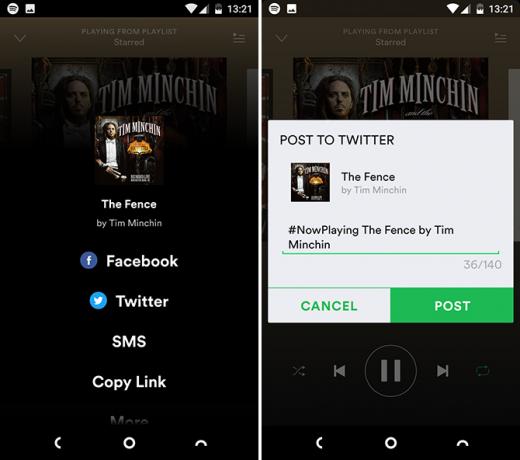
Também é fácil compartilhar manualmente o que você está ouvindo, com um link, para outros serviços online. Toque no botão de menu de três pontos ao lado de uma faixa ou álbum e selecione Compartilhar, escolha onde e como deseja compartilhar. A publicação no Facebook ou no Twitter adiciona automaticamente #NowPlaying.
Seus recursos favoritos?
Há muito mais no Spotify do que pode ser imediatamente óbvio. Alguns dos recursos menos conhecidos ajudam o aplicativo a se integrar em quase todas as partes da sua vida.
Quais são seus recursos favoritos no aplicativo Spotify e o que você gostaria de ver adicionado no futuro? Junte-se a nós nos comentários para compartilhar seus pensamentos.
Andy é um ex-jornalista e editor de revistas que escreve sobre tecnologia há 15 anos. Nesse período, ele contribuiu para inúmeras publicações e produziu trabalhos de redação para grandes empresas de tecnologia. Ele também fez comentários de especialistas para a mídia e organizou painéis em eventos do setor.